วิธีแสดงส่วนรีวิวบนเว็บไซต์ WordPress โดยใช้ Elementor
เผยแพร่แล้ว: 2022-03-01การแสดงรีวิวและข้อเสนอแนะจากลูกค้าจริงช่วยให้คุณสร้างหลักฐานทางสังคมที่แข็งแกร่ง บทวิจารณ์ช่วยให้ผู้มีโอกาสเป็นลูกค้าตัดสินใจว่าจะลงทุนในผลิตภัณฑ์ของคุณคุ้มเงินหรือไม่
แทนที่จะไว้วางใจนักการตลาดหรือพนักงานขาย ผู้บริโภคกลับพึ่งพาบทวิจารณ์ของลูกค้าจริงเพื่อเลือกใช้บริการหรือผลิตภัณฑ์ 90% ของผู้บริโภคพิจารณาคำแนะนำส่วนตัวหรือบทวิจารณ์ออนไลน์จากผู้ใช้จริงที่เป็นประโยชน์ในขณะทำการซื้อ
หากคุณกำลังใช้งานอีคอมเมิร์ซหรือเว็บไซต์ขายสินค้าออนไลน์ใดๆ ที่สร้างด้วย WordPress และกำลังมองหาวิธีที่เรียบง่ายแต่สร้างสรรค์ในการแสดงความคิดเห็น แสดงว่าคุณได้เข้าสู่หน้าที่ถูกต้องแล้ว
ในบทความนี้ เราจะแนะนำวิธีแสดงส่วนบทวิจารณ์บนเว็บไซต์ WordPress โดยใช้ Elementor และ PowerPack
เช่นกันโดยไม่ต้องเขียนโค้ดแม้แต่บรรทัดเดียว น่าตื่นเต้น! ใช่มั้ย?
ฉันจะเพิ่มส่วนบทวิจารณ์ใน Elementor Sites ได้อย่างไร
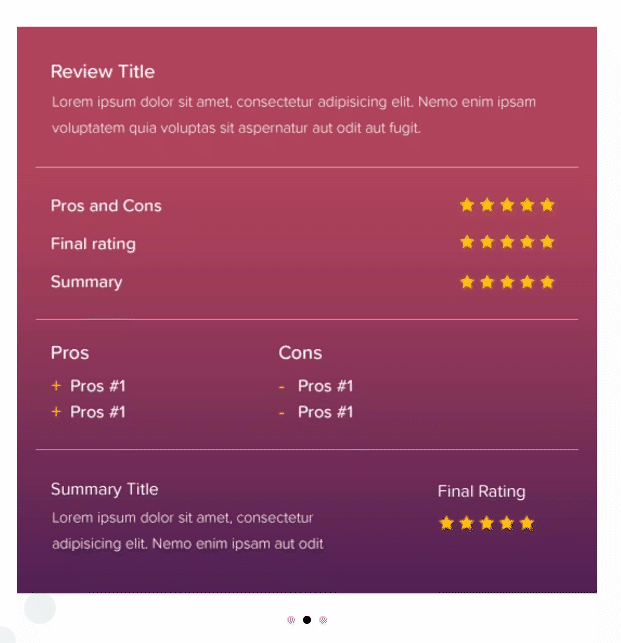
วิธีที่ง่ายและง่ายที่สุดในการเพิ่มส่วนบทวิจารณ์บนเว็บไซต์ WordPress คือการใช้ Elementor และ PowerPack Elements
PowerPack Elements เป็นส่วนเสริมที่ดีที่สุดสำหรับ Elementor มันมาพร้อมกับวิดเจ็ตที่สร้างสรรค์และทรงพลังกว่า 80+ รายการที่ให้คุณขยายฟังก์ชันการทำงานของ Elementor ไปอีกระดับและช่วยคุณสร้างเว็บไซต์ที่สวยงามในเวลาที่บันทึก
เมื่อพูดถึงส่วนบทวิจารณ์ PowerPack ได้รวม Widget ของกล่องรีวิวที่น่าประทับใจซึ่งให้ความยืดหยุ่นอย่างสมบูรณ์ในการสร้างส่วนกล่องบทวิจารณ์โดยเฉพาะเพื่ออวดคำวิจารณ์ผลิตภัณฑ์ของคุณอย่างสวยงาม
นอกจากนี้ วิดเจ็ตยังมีตัวเลือกสไตล์การออกแบบมากมาย และไม่ต้องเขียนโค้ดแม้แต่บรรทัดเดียว ช่วยให้คุณปรับแต่งกล่องรีวิวได้ทุกด้าน
วิธีแสดงส่วนรีวิวบนเว็บไซต์ WordPress โดยใช้ Elementor
มาดูกันว่าคุณสามารถใช้ PowerPack Review Box Widget และ Elementor เพื่อสร้างส่วนรีวิวบน WordPress ได้อย่างไร
ก่อนเริ่มต้น ตรวจสอบให้แน่ใจว่าคุณได้ติดตั้ง Elementor และ PowerPack Elements ที่เปิดใช้งานบนเว็บไซต์ WordPress ของคุณ
ลากและวางวิดเจ็ตกล่องรีวิว PowerPack
ขั้นแรก เปิดเพจในตัวแก้ไข Elementor และในแถบค้นหา ให้พิมพ์ Review Box แล้วลากและวางวิดเจ็ตบนเพจ
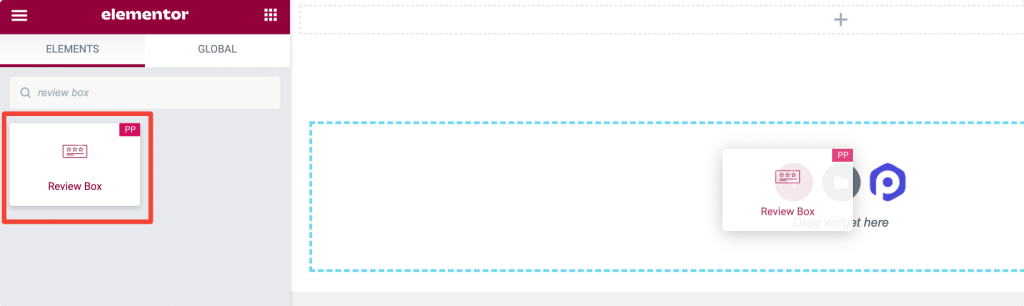
ตรวจสอบอีกครั้งสำหรับเครื่องหมาย “PP” ที่มุมบนขวาของวิดเจ็ตเพื่อให้แน่ใจว่าเป็นองค์ประกอบ PowerPack
เพิ่มเนื้อหาในวิดเจ็ตกล่องรีวิว
ไปที่แท็บเนื้อหาของวิดเจ็ตกล่องรีวิว ในแท็บเนื้อหา คุณจะพบส่วนย่อยสองส่วน:
- กล่องรีวิว
- รายการรีวิว
กล่องรีวิว
ในส่วนนี้ คุณจะได้รับตัวเลือกในการปรับแต่งเนื้อหาของกล่องคำวิจารณ์
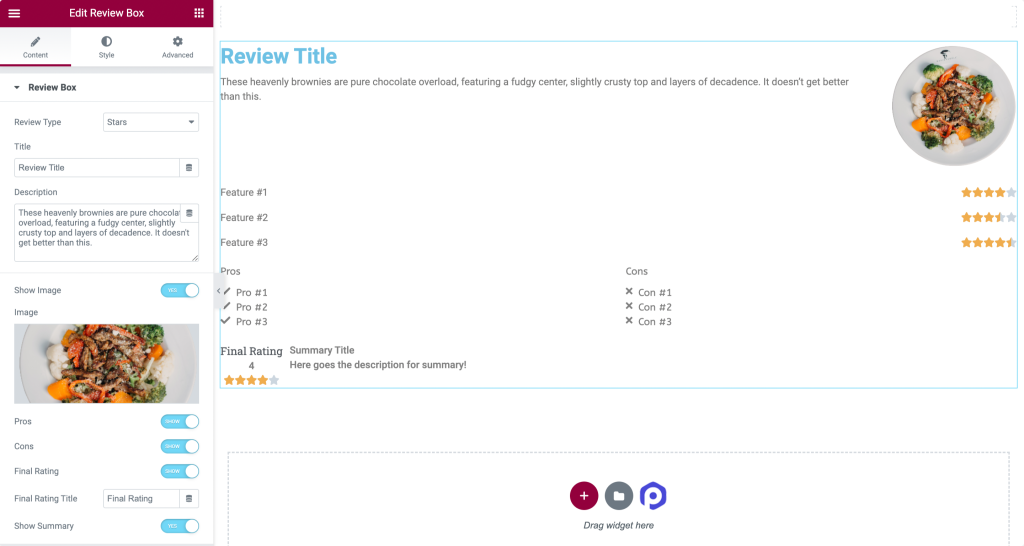
มาดูตัวเลือกเหล่านี้กัน:
- ประเภทบทวิจารณ์: ตัวเลือกนี้ช่วยให้คุณเลือกประเภทบทวิจารณ์จากรูปแบบที่มีอยู่สามรูปแบบ ได้แก่ ดาว เปอร์เซ็นต์ และ ตัวเลข
- ชื่อเรื่อง: คุณสามารถเพิ่มชื่อที่กำหนดเองลงในกล่องคำวิจารณ์ของคุณได้จากตัวเลือกนี้
- คำอธิบาย: คุณสามารถให้คำอธิบายสั้น ๆ เกี่ยวกับผลิตภัณฑ์หรือบริการและความพิเศษของผลิตภัณฑ์แก่ลูกค้าได้ที่นี่ โปรดจำไว้ว่า คำอธิบายสั้น ๆ และไพเราะดูน่าดึงดูดยิ่งขึ้นเพราะอ่านง่ายและเข้าใจง่าย
- แสดงรูปภาพ: เมื่อเปิดใช้งานตัวเลือกนี้ คุณสามารถเพิ่มรูปภาพผลิตภัณฑ์ได้
- ข้อดี: นี่เป็นคุณสมบัติเพิ่มเติมที่ PowerPack มีให้ คุณสามารถเพิ่มข้อดีของผลิตภัณฑ์หรือบริการได้ที่นี่
- จุด ด้อย: เช่นเดียวกับข้อดี คุณจะได้รับความยืดหยุ่นในการเพิ่มข้อเสียของผลิตภัณฑ์พร้อมกับบทวิจารณ์
- การให้คะแนนขั้นสุดท้าย: เปิดใช้งานตัวเลือกเพื่อแสดงการให้คะแนนขั้นสุดท้ายในกล่องรีวิวของคุณ
- ชื่อ การจัดอันดับสุดท้าย : เมื่อคุณเปิดใช้งานคุณสมบัติการจัดอันดับสุดท้าย คุณยังสามารถปรับแต่งชื่อการจัดอันดับสุดท้ายตามความต้องการของคุณ
- แสดงสรุป: นอกจากคุณลักษณะเหล่านี้แล้ว คุณยังสามารถจัดรูปแบบ 'กล่องตรวจสอบ' โดยเพิ่มสรุปลงในนั้น
ตัวเลือกเนื้อหาเหล่านี้ช่วยให้คุณสร้างกล่องตรวจสอบที่ปรับแต่งอย่างเต็มที่ด้วย Elementor
รายการรีวิว
ในส่วนนี้ คุณจะมีตัวเลือกในการเพิ่มคุณสมบัติหลักและการให้คะแนนที่กำหนดเองของผลิตภัณฑ์ของคุณ และลูกค้าของคุณจะเลือกผลิตภัณฑ์ตามคุณสมบัติและการให้คะแนนที่เพิ่มเข้ามา
คุณสามารถเพิ่มคุณสมบัติหลักได้มากเท่าที่คุณต้องการ ทั้งนี้ขึ้นอยู่กับประเภทผลิตภัณฑ์ของคุณ
มาดูกันว่าหลังจากปรับแต่งแท็บเนื้อหาแล้วจะหน้าตาเป็นอย่างไร
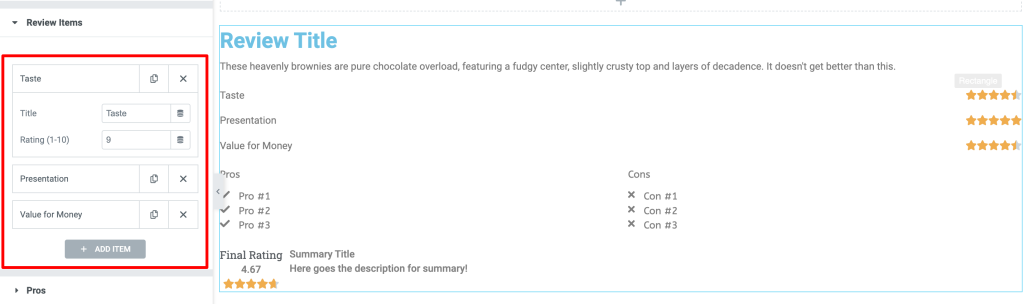
แท็บรูปแบบของวิดเจ็ตกล่องรีวิว
มาดูกันว่าคุณจะจัดรูปแบบแต่ละตัวเลือกที่มีให้ในกล่องรีวิวได้อย่างไร
ไปที่แท็บสไตล์ แล้วคุณจะพบตัวเลือกการจัดสไตล์มากมาย
กล่องรีวิว
ในส่วนนี้ คุณจะมีตัวเลือกการจัดสไตล์หลายแบบเพื่อปรับแต่งรูปลักษณ์ของกล่องรีวิวของคุณ
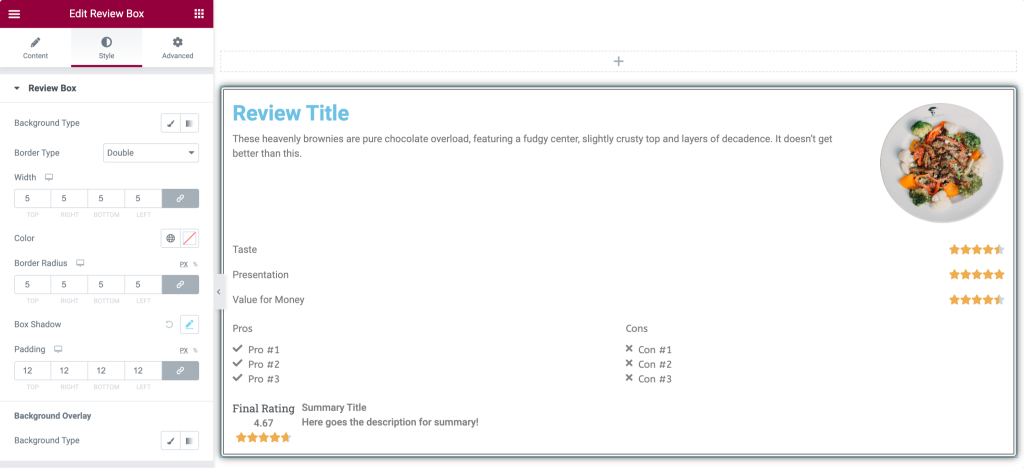
- ประเภทพื้นหลัง: ตัวเลือกนี้ช่วยให้คุณจัดรูปแบบกล่องรีวิวโดยเพิ่มพื้นหลังแบบคลาสสิกหรือแบบไล่ระดับสี คุณสามารถเพิ่มรูปภาพหรือสีทึบได้
- ประเภทเส้นขอบ: คุณสามารถเพิ่มเส้นขอบลงในกล่องตรวจสอบได้ที่นี่
- รัศมีเส้น ขอบ: รัศมี เส้นขอบสามารถปรับได้อย่างง่ายดายด้วยตัวเลือกนี้
- Box Shadow: อนุญาตให้คุณเพิ่มเงาลงในกล่องรีวิวของคุณ
- พื้นหลังซ้อนทับ : ด้วยตัวเลือกนี้ สามารถปรับความทึบของพื้นหลังได้
ชื่อ
ในส่วนนี้ คุณจะมีตัวเลือกมากมายในการจัดรูปแบบชื่อเรื่องของช่องตรวจสอบ มาดูคุณสมบัติเหล่านี้โดยย่อ:

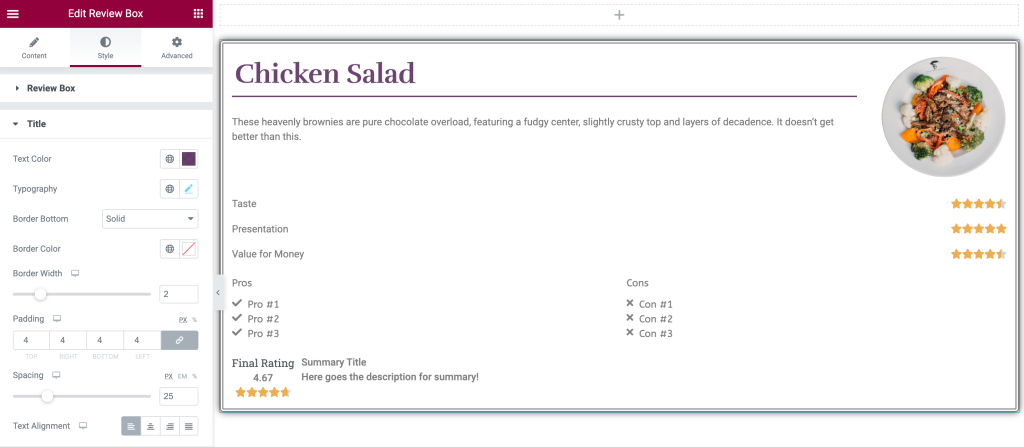
- สีข้อความ: สี ของข้อความชื่อเรื่องสามารถเปลี่ยนแปลงได้โดยใช้ตัวเลือกนี้
- วิชาการ พิมพ์: ด้วยคุณสมบัตินี้ คุณสามารถเปลี่ยนรูปแบบตัวอักษรของข้อความชื่อเรื่องได้
- ขอบด้านล่าง: คุณสามารถเพิ่มเส้นขอบที่ส่วนล่างของข้อความชื่อเรื่องได้ มีรูปแบบเส้นขอบสามประเภทให้เลือก ทึบ ประ และจุด
- สีเส้นขอบ: จากตัวเลือกนี้ คุณสามารถเพิ่มสีเส้นขอบได้
- ความกว้างของเส้นขอบ : ความ กว้างของเส้นขอบสามารถปรับได้ที่นี่
- ช่องว่างภายใน : คุณสามารถปรับช่องว่างภายในจากขอบทั้งหมดของกล่องตรวจสอบได้
- ระยะห่าง: อนุญาตให้เพิ่มช่องว่างระหว่างชื่อและคำอธิบาย
- การ จัดตำแหน่งข้อความ: คุณสามารถจัดแนวข้อความชื่อเรื่องในกล่องตรวจสอบได้ที่นี่
คำอธิบาย
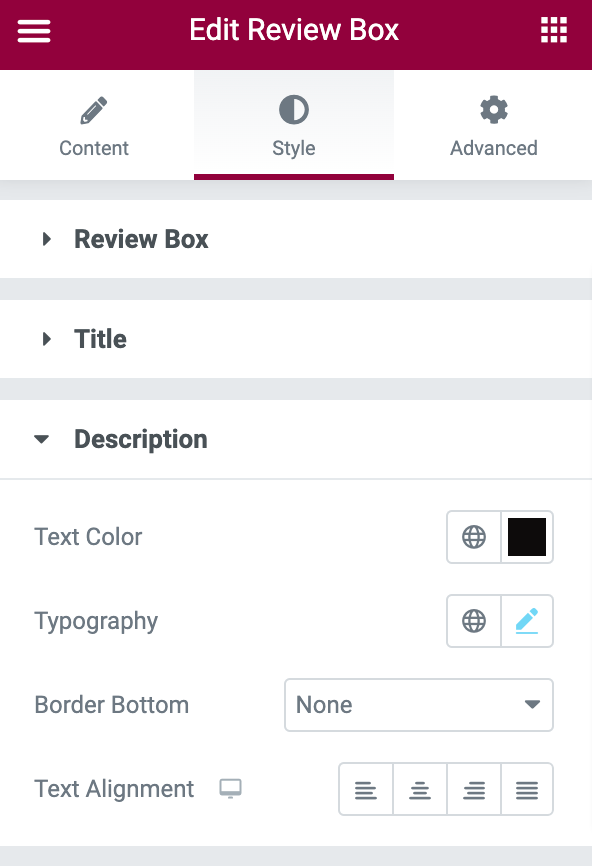
ในส่วนคำอธิบาย มีตัวเลือกมากมายในการจัดรูปแบบและออกแบบคำอธิบาย มีตัวเลือกสีข้อความ ตัวพิมพ์ ขอบล่าง และตัวเลือกการจัดแนวข้อความ
รายการรีวิว
ในส่วนนี้ คุณจะมีตัวเลือกเพิ่มเติมมากมาย รวมถึงตัวเลือกทั้งหมดที่เรากล่าวถึงในชื่อและคำอธิบาย นอกจากตัวเลือกการจัดรูปแบบข้อความแล้ว คุณจะมีตัวเลือกประเภทเส้นขอบเพื่อเน้นคุณสมบัติหลัก
ส่วนนี้มีคุณสมบัติเพิ่มเติมมากมายนอกเหนือจาก สีข้อความ และการ พิมพ์ เช่น ประเภทเส้นขอบ, ความกว้างของเส้นขอบ, สีเส้นขอบ, ช่องว่างภายใน, ระยะห่างรายการ และอื่นๆ
เรตติ้งสุดท้าย
ในส่วนนี้ คุณสามารถกำหนดค่าส่วนข้อความและการให้คะแนนแยกกันได้ เช่นเดียวกับคุณลักษณะทั้งหมดที่มีในส่วนชื่อและคำอธิบายสำหรับการจัดสไตล์ นอกจากนี้ คุณสามารถมีคุณสมบัติมากมาย เช่น Align, Background Color, Typograpghy เป็นต้น
กำหนดค่าแท็บขั้นสูงของวิดเจ็ตกล่องรีวิว
ไปที่แท็บขั้นสูง แล้วคุณจะพบตัวเลือกเพิ่มเติมทั้งหมดที่มีให้สำหรับปรับแต่งและจัดรูปแบบวิดเจ็ตกล่องรีวิว
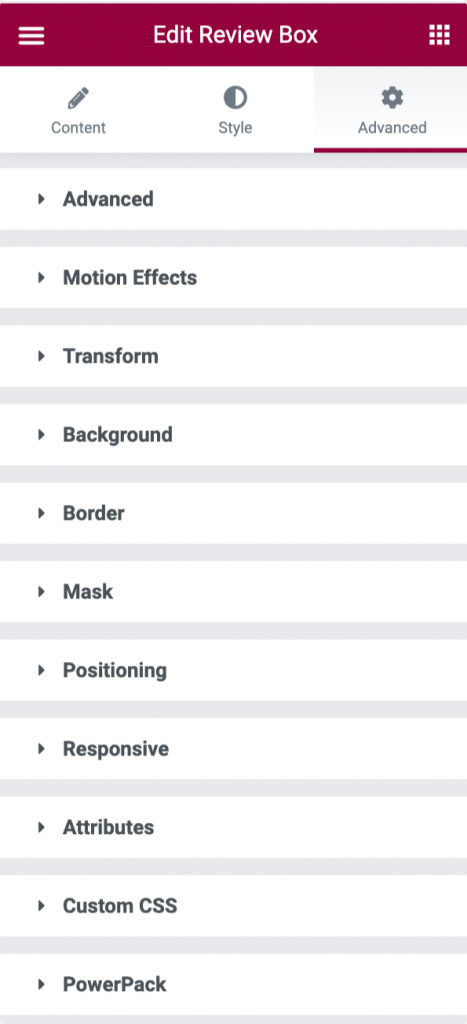
มาดูอย่างรวดเร็วและหารือเกี่ยวกับตัวเลือกเหล่านี้โดยสังเขป
- ขั้นสูง: ตัวเลือกขั้นสูง เช่น การปรับระยะขอบและช่องว่างภายในของวิดเจ็ตกล่องตรวจสอบ สามารถทำได้ในส่วนนี้
- เอฟเฟ กต์การเคลื่อนไหว: ช่วยให้คุณปรับแต่งกล่องตรวจสอบโดยเปิดใช้งานเอฟเฟกต์การเลื่อน เอฟเฟกต์เมาส์ ติดหนึบ และแอนิเมชั่นทางเข้า
- เปลี่ยนรูปแบบ: ในส่วนนี้ คุณสามารถจัดรูปแบบและแปลงวิดเจ็ตกล่องรีวิวโดยการปรับคุณสมบัติต่างๆ เช่น หมุน ออฟเซ็ต มาตราส่วน เอียง พลิกแนวนอน และพลิกแนวตั้ง
- พื้นหลัง: ส่วนนี้ให้คุณตั้งค่าประเภทพื้นหลังของวิดเจ็ตกล่องรีวิว นอกจากนี้ คุณสามารถปรับระยะเวลาการเปลี่ยนภาพได้
- เส้น ขอบ: การปรับวิดเจ็ตกล่องรีวิวทำได้ง่ายโดยการจัดสไตล์เส้นขอบ นอกจากนี้ ประเภทเส้นขอบ รัศมี และเงาเส้นขอบของการจัดรูปแบบของวิดเจ็ตกล่องตรวจสอบยังสามารถทำได้ที่นี่
- มาสก์: ตัวเลือกนี้ช่วยให้คุณเปิดใช้งานตัวเลือกมาสก์และปรับแต่งรูปร่าง ขนาด ตำแหน่ง และการทำซ้ำได้อย่างง่ายดาย
- การ วางตำแหน่ง: ตำแหน่ง & ความกว้างของวิดเจ็ตกล่องตรวจทานสามารถปรับได้ในส่วนนี้
- ตอบสนอง: ในส่วนนี้ การตอบสนองของวิดเจ็ตกล่องรีวิวสามารถปรับได้ จะทำให้มองเห็นได้ชัดเจนและปรับได้ในมือถือ แท็บเล็ต และเดสก์ท็อปหรือไม่
- แอตทริบิวต์: ในส่วนนี้ จะมีตัวเลือกในการเพิ่มแอตทริบิวต์ที่กำหนดเองลงในวิดเจ็ตกล่องตรวจสอบ
- CSS ที่กำหนดเอง: เป็นตัวเลือกเพิ่มเติมในการเพิ่ม CSS ที่กำหนดเองของคุณได้อย่างง่ายดาย
- PowerPack: ที่นี่ คุณจะได้รับตัวเลือก PowerPack ขั้นสูงเพิ่มเติม เช่น เงื่อนไขการแสดงผล Wrapper Link และ Custom Cursor
มาดูรูปลักษณ์สุดท้ายของกล่องรีวิวของคุณกัน
รูปลักษณ์สุดท้ายของกล่องรีวิวหลังจากใส่สไตล์และปรับแต่งโดยใช้วิดเจ็ตกล่องรีวิว PowerPack
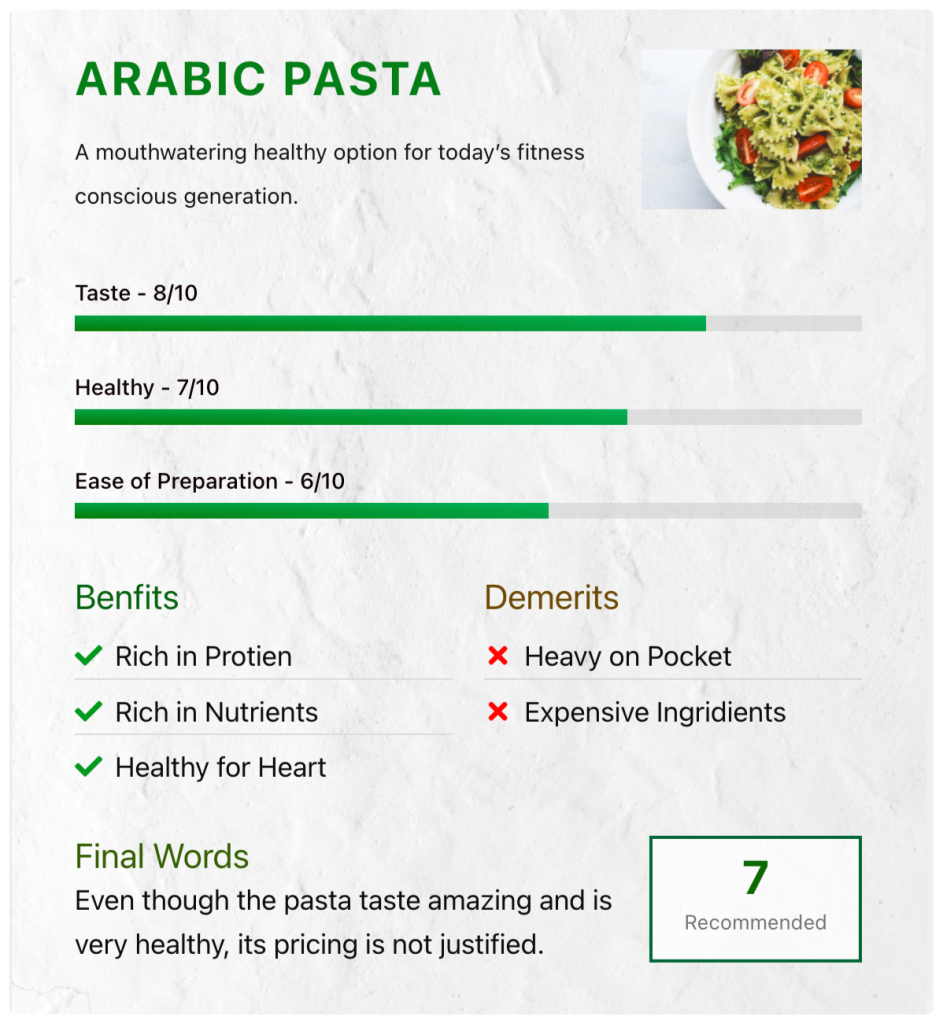
รับวิดเจ็ตกล่องรีวิว PowerPack ตอนนี้!
การเพิ่มบทวิจารณ์เชิงบวกเกี่ยวกับผลิตภัณฑ์หรือบริการของคุณจะเกินความน่าเชื่อถือของธุรกิจของคุณ ลูกค้าสัมพันธ์กับรีวิวที่เชื่อถือได้เหล่านั้นและช่วยให้คุณสร้างยอดขายเพิ่มขึ้นสำหรับธุรกิจของคุณ
ด้วย PowerPack คุณจะได้รับวิดเจ็ตที่สร้างสรรค์และมีประโยชน์มากกว่า 80 รายการเพื่อสร้างเว็บไซต์ WordPress ที่ดีและสวยงามยิ่งขึ้นโดยใช้ Elementor
เราหวังว่าบทช่วยสอนนี้จะช่วยคุณสร้างกล่องตรวจสอบแบบโต้ตอบเพื่อแสดงหลักฐานทางสังคมสำหรับบริการหรือผลิตภัณฑ์ของคุณ
หากคุณสนุกกับการใช้องค์ประกอบนี้ เรามั่นใจว่าคุณจะชอบที่จะมี PowerPack Widgets อื่นๆ ของเราด้วยเช่นกัน เนื่องจากเราเข้าใจความต้องการของคุณ การออกแบบเว็บไซต์ของคุณด้วย PowerPack จึงไม่จำเป็นต้องมีแม้แต่คำเขียนโค้ดแม้แต่คำเดียว ความเรียบง่าย มีประสิทธิภาพ และใช้งานง่าย
คลิกที่นี่เพื่อรับวิดเจ็ตกล่องรีวิวสำหรับ Elementor โดยใช้ PowerPack
หากคุณมาถึงที่นี่ ถือว่าคุณได้อ่านบทความทั้งหมดของเราแล้ว และคุณก็ชอบมันเช่นกัน
โปรดส่งความคิดเห็นของคุณที่นี่; เราชอบที่จะได้รับคำตอบจากคุณ
เข้าร่วมกับเราบน Twitter, Facebook และ Youtube
